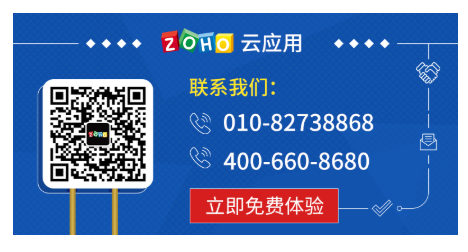远程会议给协同办公的团队带来很大的便利,Zoho Meeting 远程会议界面简洁功能强大;分享链接即可参与会议,同时可以共享屏幕,录制音频,支持即时文字沟通等,是中小团队协同办公的得力助手。
下面我们来看Zoho Meeting是如何开始工作的。
1. 创建会议
打开https://meeting.zoho.com.cn/meeting/进入到Meeting页面中,点击“Meet Now”,然后选择会议的方式,通过电话或者是网络(目前没有中国的接入号)。
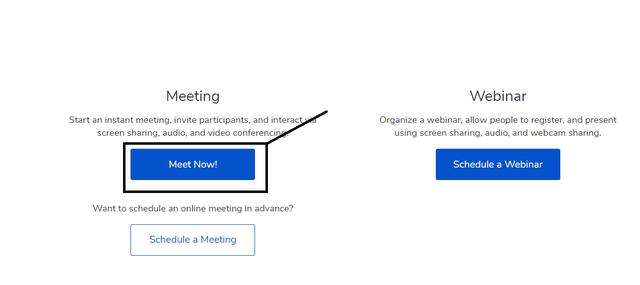
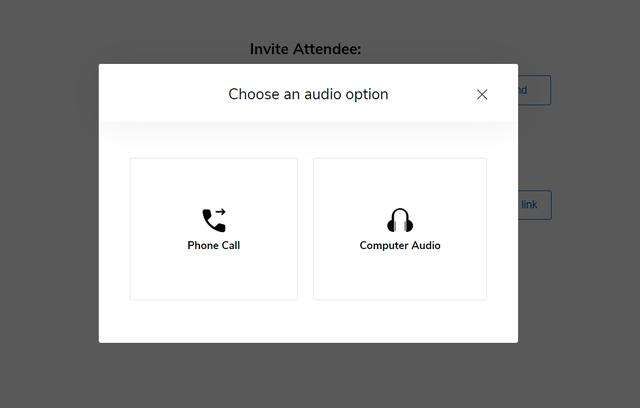
2. 邀请加入
点击‘copy link'(复制链接),然后发送链接即可。被邀请者打开会议链接,点击“JOIN MEETING”加入。
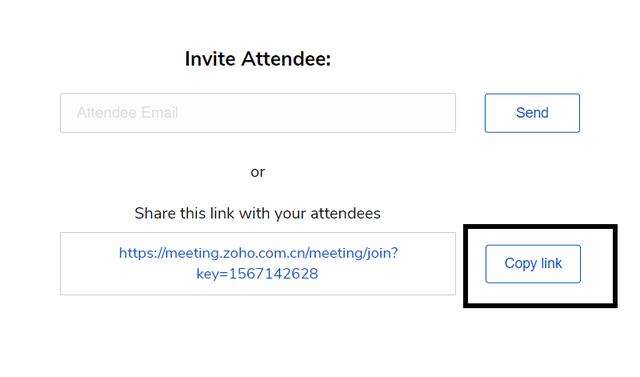
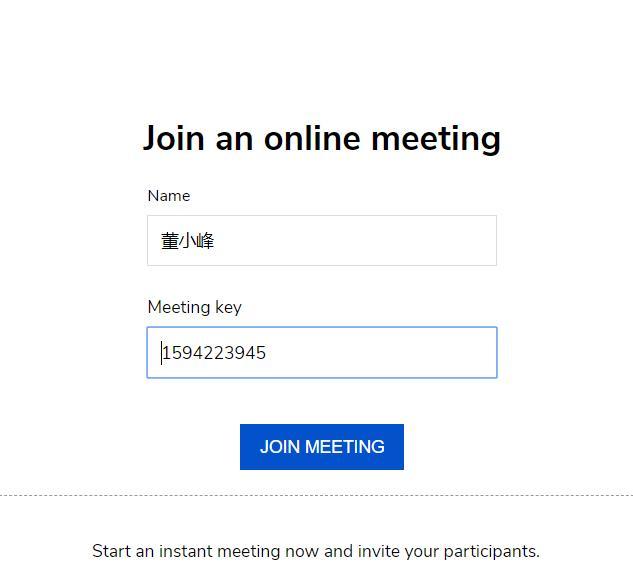
3. 分享屏幕
点击“start Sharing”进入分享界面,有三个选项分别显示整个屏幕,应用窗口和Chrome浏览器的标签页。结束分享在屏幕的下方点击停止分享。
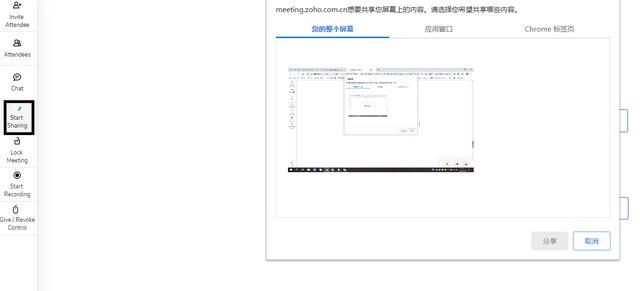
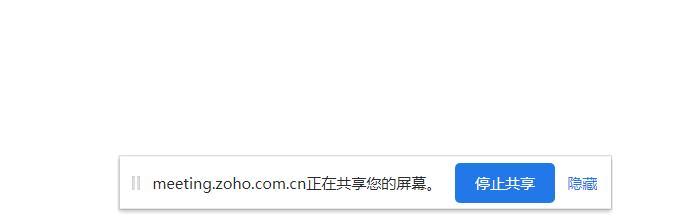
4. 参会人发言
选择“Mute all”按钮,全部禁言;“Unmute all”取消全部禁言。点击麦克风标志,进行单独的禁言和启动发言。参与者只能设置视频下的麦克风控制自己的麦。
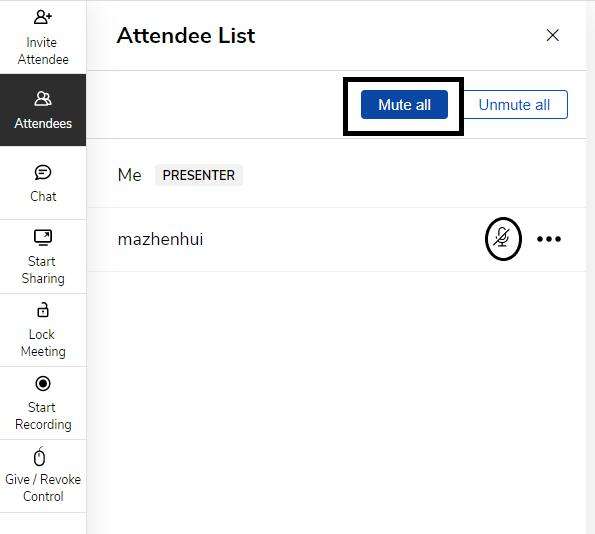
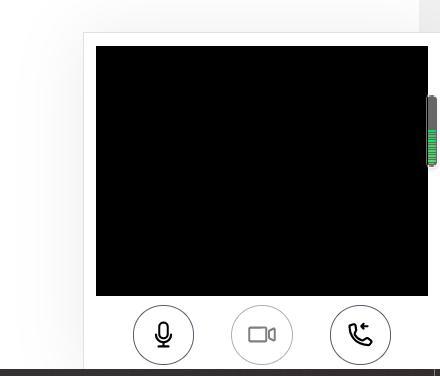
5. 文字讨论
点击chat,如下界面,可在对话框输入文本消息。
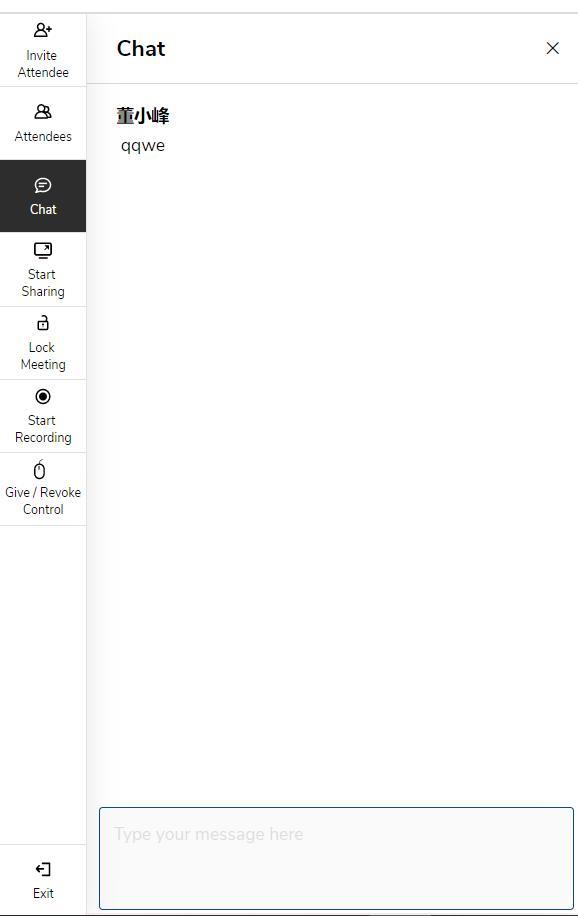
6. 会议录音
选择‘start recording’,开始录音,再次点击结束录音,录音结果可在‘MY Recording’中查看。
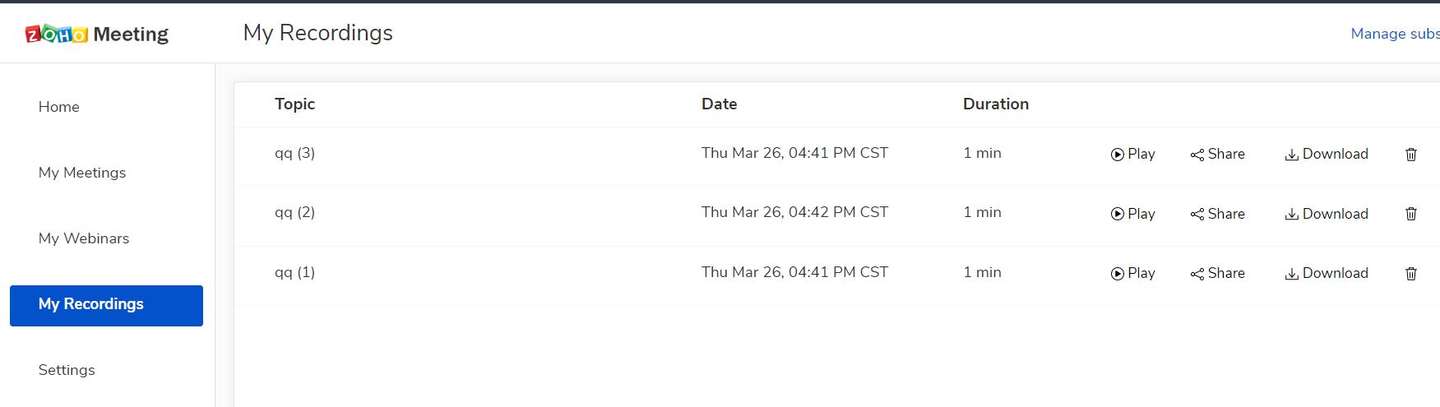
网页端的远程会议可以让团队更灵活的使用,无需本地文件部署,随时随地,无论是电脑还是手机,都可以立即开启会议;还有更多精彩内容,欢迎访问官网体验。